Har du nogensinde spekuleret på, hvilke programmer på din pc, der lytter til din mikrofon? En ny funktion i Windows 10s maj 2019-opdatering fortæller dig, men den er let at gå glip af. Denne funktion fungerer for både desktop-apps og Store-apps.
Indholdsfortegnelse
Sådan ser du, hvad der bruger din mikrofon lige nu
Hvis et program bruger din mikrofon, vil du se et mikrofonikon i dit meddelelsesområde, også kendt som din systembakke. Det er sort, hvis du bruger Windows 10’s lyse tema og hvidt, hvis du bruger Windows 10’s mørke tema.
Hold markøren over ikonet, og Windows vil fortælle dig, hvilken app der i øjeblikket bruger din mikrofon. Hvis mere end én applikation i øjeblikket bruger din mikrofon, vil Windows vise dig, hvor mange applikationer der bruger din mikrofon.

Hvis du ikke kan se mikrofonikonet, skal du sørge for at tjekke overløbsmenuen ved at klikke på pil op til venstre for dine underretningsikoner. Hvis mikrofonikonet er skjult her, og du foretrækker det synligt på proceslinjen, kan du trække og slippe det til meddelelsesområdet på proceslinjen.
Dette ikon vises kun, mens et program i øjeblikket bruger eller lytter til din mikrofon. Hvis du ikke kan se det, er der ingen programmer, der bruger din mikrofon lige nu.
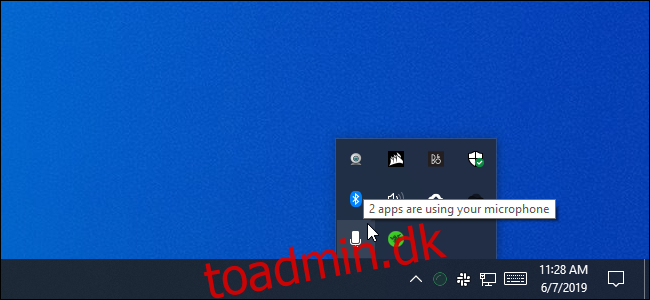
Hvis flere programmer bruger din mikrofon, og du gerne vil vide hvilken, skal du klikke på ikonet. Det vil tage dig til vinduet Indstillinger > Privatliv > Mikrofon. Rul gennem listen og se efter applikationer med rød “I øjeblikket i brug”-tekst.
Bemærk, at der er to lister her – en liste over “Microsoft Store-apps” og en over traditionelle “skrivebordsapps”. Sørg for at se hver liste igennem.
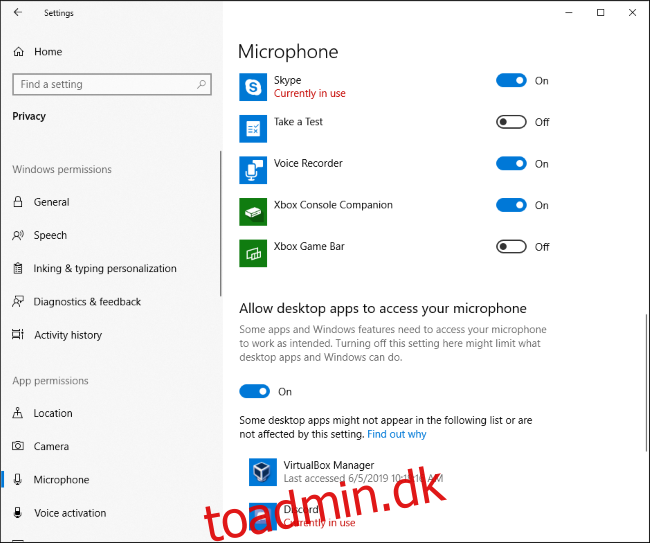
Sådan kan du se, hvilke apps der tidligere har brugt din mikrofon
Selvom ingen programmer bruger din mikrofon lige nu, og ikonet ikke vises, kan du kontrollere, hvilke programmer der har brugt din mikrofon. Gå til Indstillinger> Privatliv> Mikrofon i Windows 10 for at åbne mikrofonindstillingerne.
Rul gennem listen over applikationer med tilladelse til at få adgang til din mikrofon, og se under hver for en “Sidst anvendt” dato og klokkeslæt. Windows vil fortælle dig den nøjagtige dato og tidspunkt, hvor din mikrofon sidst blev brugt af applikationen.
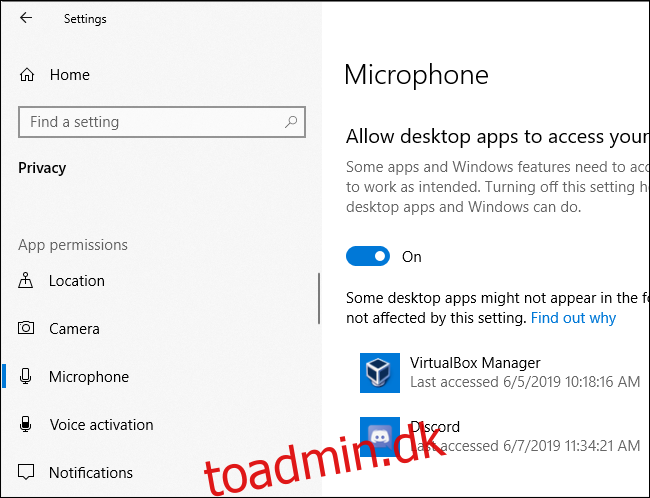
Ruden Indstillinger > Privatliv > Kamera viser også, hvornår apps sidst fik adgang til din computers webcam-hardware. Der er dog ikke noget lignende meddelelsesikon for webcam-adgang – Microsofts tankegang kan være, at din computer sandsynligvis allerede har et synligt webcam-indikatorlys.
Stol ikke helt på dette til desktop-apps
Som Microsoft noter, kan desktop-applikationer interagere direkte med din mikrofon eller webcam hardware og omgå Windows 10’s privatlivskontrol og -overvågning.
Med andre ord er det muligt, at en desktopapplikation kan få adgang til din mikrofon eller dit webcam, men ikke vises på denne liste. Et program kan få adgang til din mikrofonhardware på et lavt niveau, og mikrofonikonet vises muligvis ikke.
Windows bør dog registrere mikrofonadgang fra langt de fleste desktop-applikationer. Specielt kodet RAT-malware kan dog unddrage sig opdagelse.

